ファーストサーバーにwordpressの新規に手動でインストールしてみた
公開日:
:
最終更新日:2013/12/31
WEB製作 firstserver, wordpress, インストール, 手動
OSS簡単インストール機能という簡単インストール機能は一応ファーストサーバーのコンフィグレータにはあるのですが、ロリポップなどと違ってインストールフォルダなどが設定できるわけでもなく、/wordpress/へのインストールしかできないため、今回は手動でインストールを試してみます。
まず、http://ja.wordpress.org/から、最新版のwordpressデータをダウンロード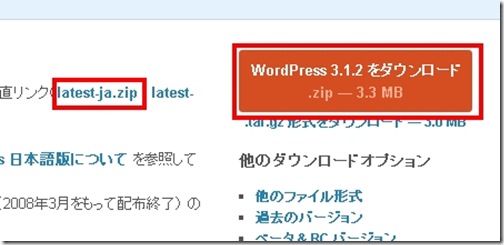
ダウンロードしたzipを回答し、FFFTPを使って、インストールしたいサーバーのディレクトリにアップロード。
http://ドメイン/インストールしたフォルダ/wp-admin/install.phpにアクセス
「設定ファイルを作成する」をクリック。
「次に進みましょう」をクリック
ここからデータベースの情報を記入します。
あたらしく作るブログデータに使うデータベース名を設定。
わからない場合は、コンフィグレータから「データベース管理」→「データベース操作(phpMyAdmin)」を選ぶ。
データベース作成時に表示されたID PASSを入力。
複数データベースを持てるプランの方は、「データベース」タブから新たに作成し、その名前をさっきのwordpress設定画面の「データベース名」に入力。
持てない方は左カラムにあるデータベース名入力。
データベースを起動させたときに表示された、PHPmyadminのユーザー名、パスワードを各欄に入力。
データベースのホスト名は、phpMyAdminロゴ右の数字(サーバーのIPアドレス:ポート番号)を入力。
テーブル接頭辞には、このブログ用のDBだとわかるように、接頭辞となる名前をつけておいてください。
「作成する」をクリック。
ここまでの入力に誤りがなければ、こうなりますので「インストールを実行」
サイトのタイトル等必要情報を設定し、「wordpressをインストール」をクリック。
これで、wordpressの初期設定は完了。
「ログイン」を押すと、ログイン画面へ遷移しますので、先ほど設定したログインIDとPASSでログインして、記事を書くなり、テンプレートを選ぶなり、運用を開始できます。
関連記事
-
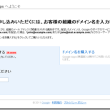
-
お名前.comの共有サーバーSD契約すると1円でもらえるドメインでgoogleappsを設定してみた件
新規事業立ち上げの為に、新しくドメインを取得して、レンタルサーバーも借りました。 メールはgoogl
-

-
ロリポップサーバーでCGIなどが動かなくなった場合の対処法
今回のロリポップのwordpressへの大規模ハッキングをうけて、ロリポップ側でいろいろ対応が始まっ
-
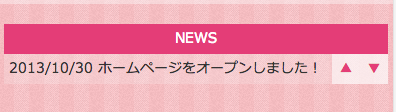
-
レスポンシブWEBデザインに対応するニュースティッカーをjQueryとbootstrap3を使って作ってみた。
ニュースティッカーをレスポンシブWEBサイトで実装することになりましたので、作ってみたのです
-

-
XAMPPインストール時にapacheが起動しないときは・・・
PHP & MySQLをローカルでテストするときによく使うXAMPPですが、apacheを起
-

-
オープンソースの顧客管理システムL03の顧客情報の追加できる項目数を10から30に増やしてみた。
sugarCRMと迷ったのですが、sugarCRMは機能が多すぎて面倒そうなので、シンプルなこちらを
-

-
2.ConoHaVPSにSFTPでとりあえずログインする方法
前回に引き続き、今回はConoHaにSFTPで接続する方法です。 前回の設定でSSH接
-
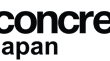
-
素人でも【本当に】簡単に更新できるオープンソースCMS concrete5をインストールしてみた。
concrete5とは、ウェブサーバー上で、誰でも簡単で、しかも直感的にホームページの運営管理が出
-
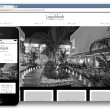
-
【難しく考えすぎ!?】bootstrap臭のしないお洒落なレスポンシブWEBデザインの作り方
「Responsive Web Design JP」を運営されているA40さんのまとめ記事ここま
-

-
EC-CUBEのデータベース接続先を開発環境と本番環境で自動で分ける方法
EC-CUBEのカスタマイズや構築をしているとき、いきなり本番環境をいじることが出来ない場合
-

-
バイラルメディアはクソだ、とか否定してるけど、あなたには絶対に運営できないと思うよ
ここ最近、バイラルメディアに関する議論やヘイト記事をよく目にします。 twitterでお世
Additional comments powered byBackType

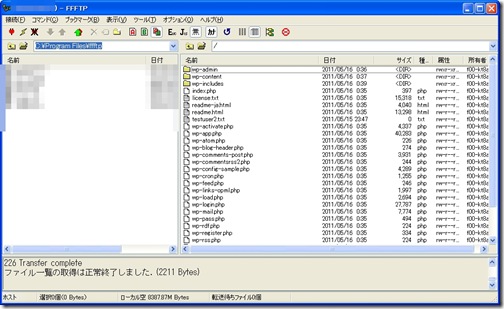
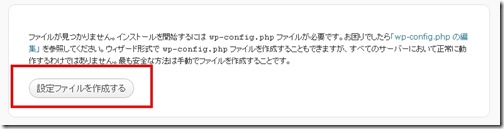
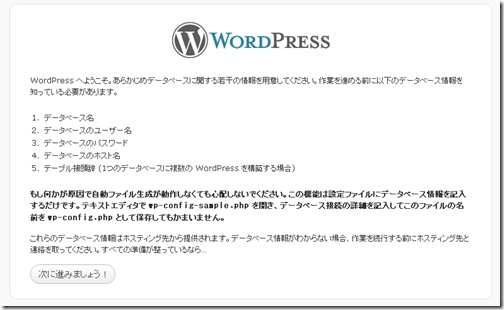
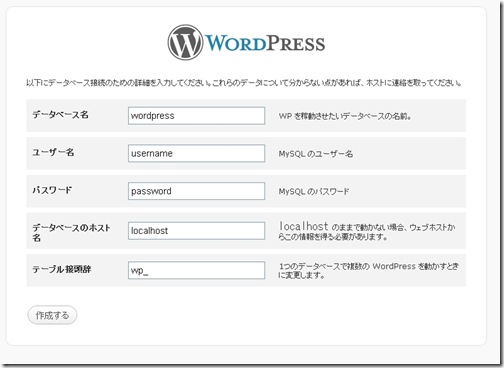
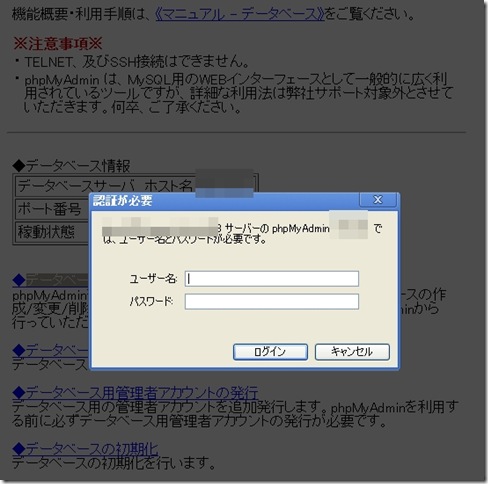
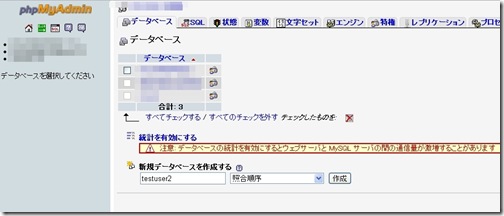
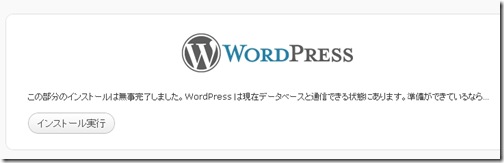
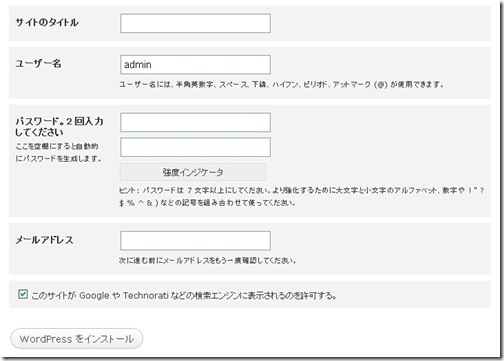
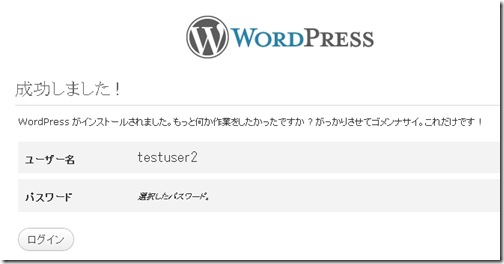











Comment
【ブログ更新】 ファーストサーバーにwordpressの新規に手動でインストールしてみた http://bit.ly/kq7nLY #kume_blog
This comment was originally posted on Twitter